
Ushahidi Quickstart¶
Diese Anleitung beschreibt, wie Sie:
- Ushahidi zum Laufen bekommen
Ushahidi zum Laufen bekommen¶
- Das Starten von Ushahidi über das Desktop-Symbol oder Menüpunkt öffnet den Web-Browser und bringt Sie auf die Seite für die Installation. Eine Ushahidi Seite ist ziemlich einfach einzurichten
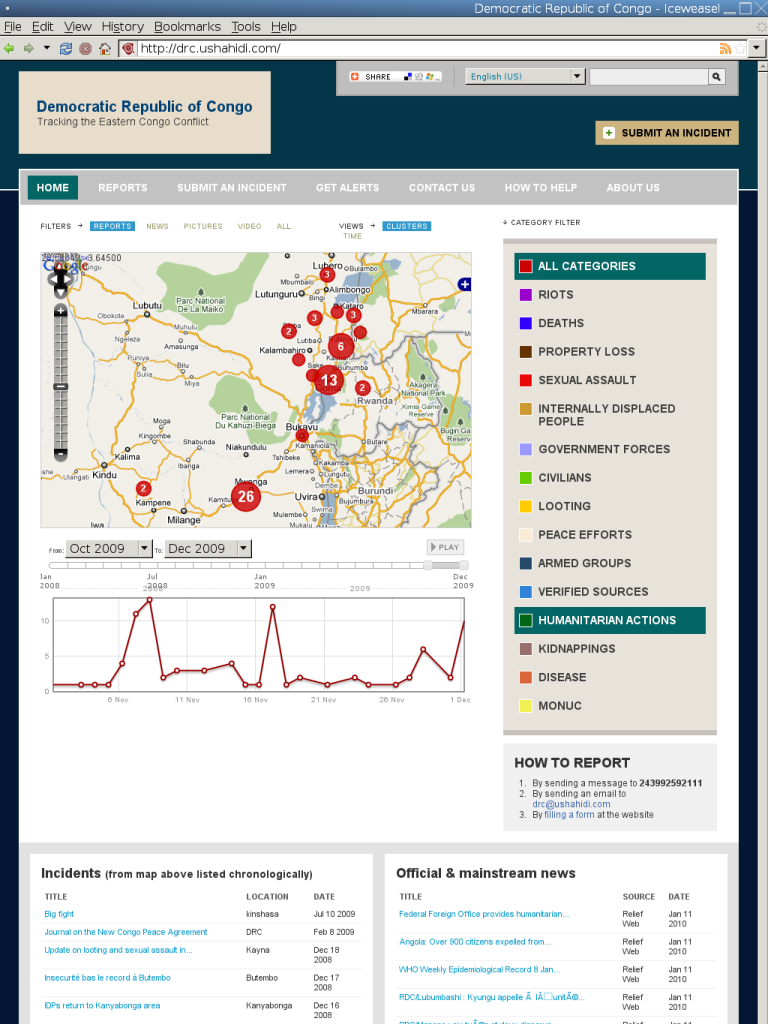
- Wählen Sie “Basic Installation”, “Let’s get started”, und Sie werden gebeten, ein paar Details einzugeben. Der Name der Datenbank ist “ushahidi”, der Datenbank-Benutzername ist “user”, ebenso lautet das Passwort “user”. Der Datenbank-Host lautet “localhost”. Dann weiter. Auf der General Setup-Seite wählen Sie einen Seitennamen (Titel) für Ihre Webseite wie z.B. OSGeo Demo, und - wenn Sie möchten - tag-line subheading. Die Emailaddresse, nach der Sie gefragt werden, wird zum automatischen Empfang von Beiträgen, die verarbeitet und zur Datenbank und Karte hinzugefügt werden, und als Absender von automatischen Berichten verwendet. Fürs Erste setzen Sie diese auf “ushahidi@localhost.localdomain” oder “ushahidi@example.org” oder so ähnlich und wählen Sie “Continue”.
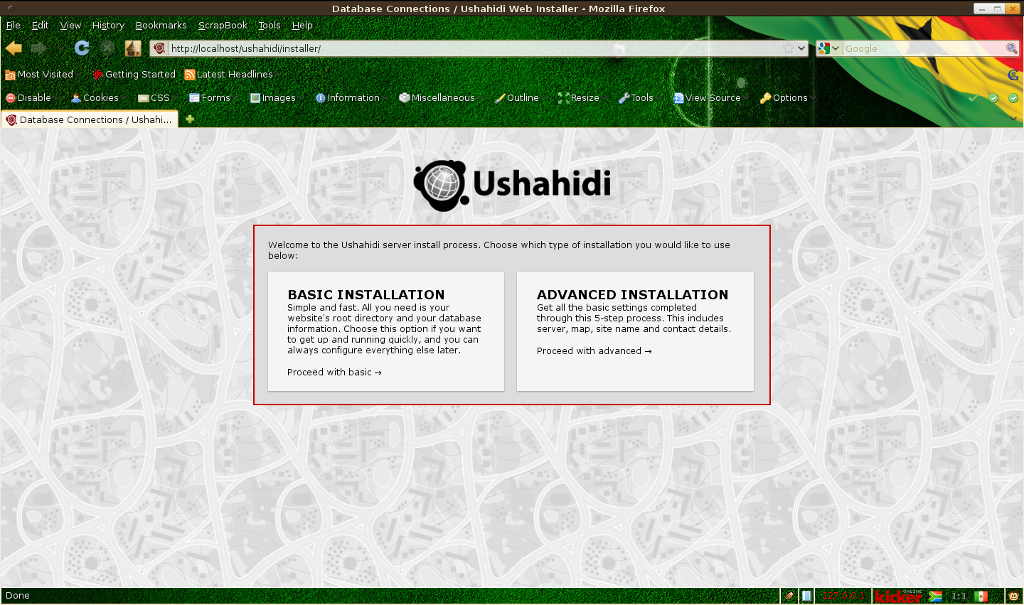
Note
Es kann sein, dass Ushahidi meldet “Oops! We couldn’t make a connection to the database server with the credentials given. Please make sure they are correct.”. Dies bedeutet, dass das Installationsskript die Datenbankverbindung nicht aufbauen konnte. Dies muss nun manuell erfolgen, bevor die Installtion fortgeführt werden kann. Geben Sie die folgenden Befehle an (es wird angenommen, dass Sie als root angemeldet sind).
“mysql -uroot -p” – Sie werden nach dem MySQL Servers root <Passwort gefragt. Geben Sie das root Passwort ein. Liegt kein Passwort vor, drücken Sie enter.
Über die folgenden Befehle erzeugen Sie anschließend eine neue Datenbank und einen neuen Benutzer. “CREATE DATABASE ushahidi;” – Der Befehl legt eine neue Datenbank mit Namen ushahidi an.
Nun folgt der Befehl.
“GRANT ALL PRIVILEGES ON ushahidi.* TO ‘user’@’localhost’ IDENTIFIED BY ‘user’;”
– Der Befehl legt einen Benutzer “user” mit Passwort “user” an.
Gehen Sie nun zurück zum Ushahidi Web Installer Schritt 2 und geben Sie die Details ein.
3. Anschließend werden Sie nach einer Anmelde-Email und Passwort gefragt. Setzen Sie die Emailadressen auf “admin@example.org” und das Passwort auf “admin” (zweimal eingeben). Danach ist alles erledigt ist, und es wird Ihnen mitgeteilt, dass die Installation erfolgreich war, sowie unter welchem Link Ihre Webseite aufrufbar ist.
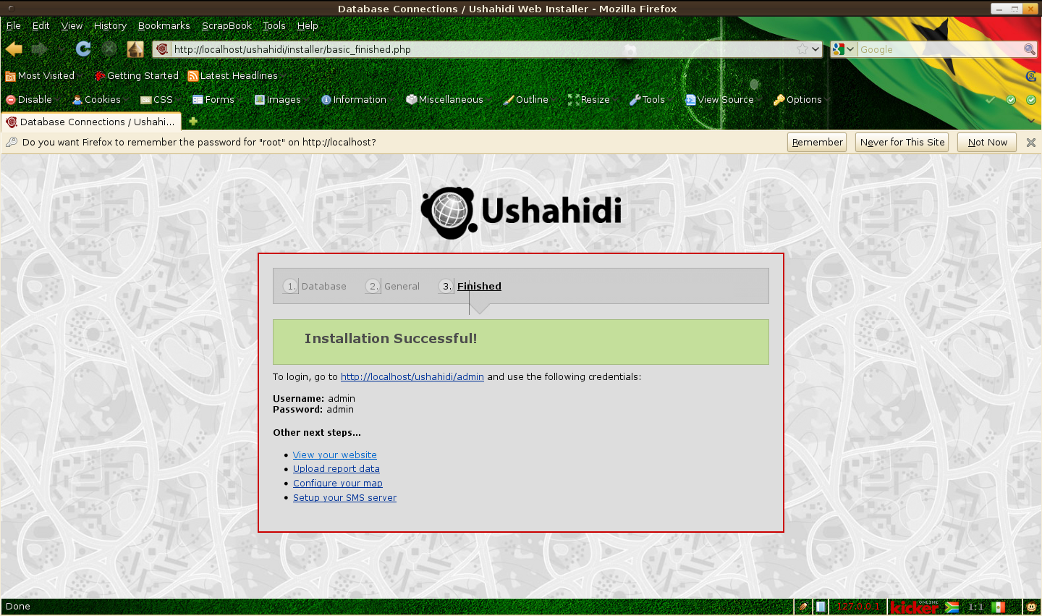
- Um Änderungen im Administrationsbereich vorzunehmen, melden Sie sich mit dem eingerichteten Benutzer “admin@example.org” und das Passwort “admin” an. Auf der Setup-Seite finden Sie nun den Link “Settings” (oben rechts) und können dort unter der “Map” Registerkarte den “Map provider” zu OpenStreetMaps ändern (keine API Schlüssel erforderlich für OSM :-) ). Speichern Sie die Einstellungen über SAVE SETTINGS.
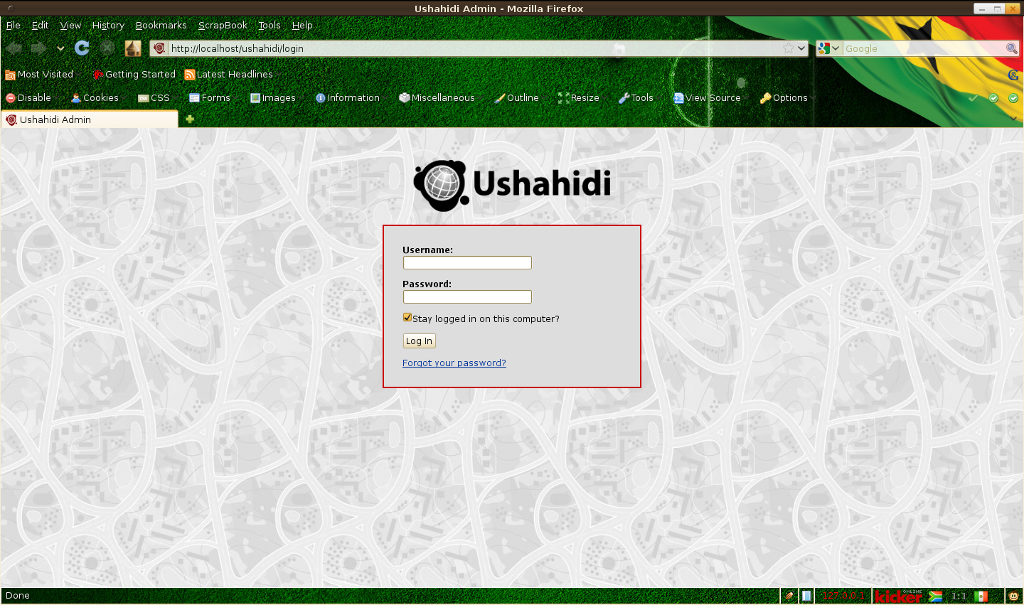
Die Setup README-Seite ist auch lokal verfügbar unter /var/www/ushahidi/README.markdown.
